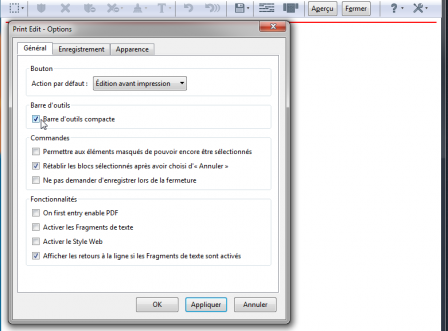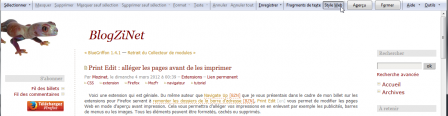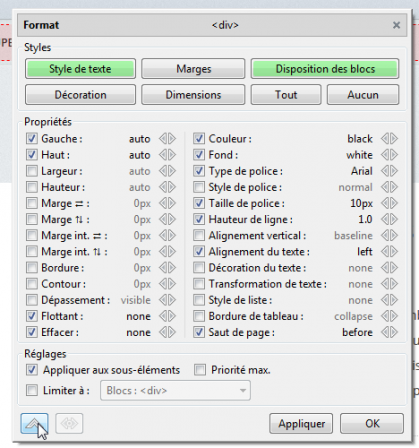L’extension s’intègre à Firefox en ajoutant un bouton Modifier dans l’aperçu avant impression qui vous bascule vers son interface (aussi accessible dans le menu Fichier et dans le menu contextuel). Dans la personnalisation de Firefox, vous disposez d’un bouton avec menu s’ajoutant où vous voulez dans l’interface de Firefox.

Une fois habitué·e aux boutons de la barre d’outils vous pourrez passer à la barre d’outils compacte et ses icônes.
Dans Print Edit, vous aurez la vue de l’aperçu avant impression formaté avec la feuille de styles d’impression fournie par le site. Grâce au bouton Style Web, vous pourrez disposer de la page avec ses styles normaux d’affichage à l’écran.
Sous le bouton Sélectionner, l’entrée Sélectionner toutes les images vous sera bien utile.
Vous pouvez sélectionner toutes les parties de la page voulues (ou indésirables). Les flèches du clavier vous aideront à sélectionner un élément de la page en naviguant dans les éléments parents ou enfants de l’élément sélectionné. La fonction Supprimer sauf sélection fait aussi gagner pas mal de temps.
Vous pourrez également enregistrer votre page modifiée :
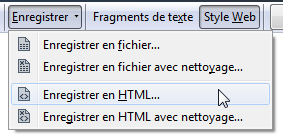
Le clic-droit sur un élément permet d’inspecter ses attributs CSS. Les flèches permettent de naviguer dans les éléments parents ou enfants de l’élément inspecté.
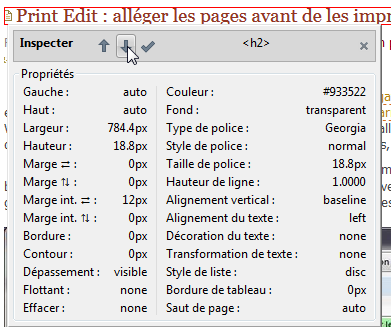
Enfin, sur la sélection, vous pouvez activer la boîte Format qui vous permettra d’agir finement sur les éléments sélectionnés avec des boutons pour cocher les cases correspondantes aux types d’attributs.
Et cerise sur le gâteau, Print Edit fonctionne avec le mode lecture qui retire tout le superflu de certaines pages web (avec articles en principe).
Alors lancez-vous ! Ne vous laissez pas effrayer pour les fonctionnalités avancées et commencer à alléger vos impressions pour la planète et votre porte-monnaie.
Aller plus loin
Cet article de blog a traduit la description longue de Print Edit dans le dépôt d’extensions de Mozilla, AMO. Son contenu est toujours d’actualité.
| Nom |
Auteur |
Catégorie |
Audience |
Licence |
|---|---|---|---|---|
| Print Edit | DW-dev | Édition, impression | Pour tous | GNU GPL 3.0 |
Vous êtes passé au maximum de dématérialisation ou êtes-vous plutôt du genre à tout imprimer pour être plus sûr·e ?
@Mozinet
| ◀️ | QuickFox, prise de notes futée | Rendez la navigation sécurisée effective | ▶️ |
Crédit illustrations : Dessin des Fox par Rendleflow. Tous droits réservés.

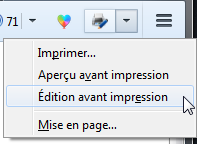 Print Edit est fait pour ça. Même si vous n’exploitez pas ses fonctions avancées, l’extension vous permettra rapidement de retirer les éléments comme les images que vous n’avez pas besoin d’imprimer.
Print Edit est fait pour ça. Même si vous n’exploitez pas ses fonctions avancées, l’extension vous permettra rapidement de retirer les éléments comme les images que vous n’avez pas besoin d’imprimer.